يفتح الاختصار تلقائيًا مجلدًا أو يقوم بتشغيل برنامج. ولكن كيف تعمل اختصارات سطح المكتب بالفعل؟
هل تساءلت يومًا كيف تعمل الاختصارات الموجودة على سطح المكتب؟ يبدو أنها تعمل بشكل مختلف عن الملفات الأخرى على جهاز الكمبيوتر الخاص بك ، ولسبب صادق ؛ إنها ملفات فريدة تعمل بشكل مختلف عن الآخر.
ما هو الاختصار؟
قد يكون الاختصار عبارة عن مجموعة من الإرشادات التي تخبر الكمبيوتر بفتح ملف على الكمبيوتر. بمجرد تنشيط الاختصار ، فإنه يغذي هذه التعليمات إلى جهاز الكمبيوتر ، ثم يعثر على الملف ويقوم بتشغيله.
تحتوي الملفات الموجودة على جهاز الكمبيوتر الخاص بك على “منازل او جذور عميقة” خاصة حيث توجد هذه الملفات. إذا سبق لك البحث في مجلد Program Files على جهاز الكمبيوتر الخاص بك ، فقد رأيت هذه المنازل او المجلدات العميقة بالفعل بنفسك.
عادةً ، عندما يصل أحد البرامج إلى جهاز الكمبيوتر الخاص بك ، فإنه يقوم بإعداد جميع الملفات والبيانات التي يجب تشغيلها داخل مجلده. إذا كنت تقوم بإخراج البرنامج من مجلده ، فلن يتمكن من العثور على الملفات التي يجب تشغيلها ويعرض خطأ.
على هذا النحو ، إذا كنت ترغب في تشغيل برنامج ، عليك أن تغامر بالذهاب إلى منزله على نظام التشغيل وتشغيل الملف القابل للتنفيذ (.exe) الذي يقوم بتشغيله. يجب عليك محاولة ذلك يدويًا كلما أردت تشغيل برنامج بديل. لقد تضمنت الكثير من النقر على أدلة المجلدات للحث على المكان الذي تريد أن تكون فيه.
ومع ذلك ، فإن الاختصارات تجعل هذه العملية أسهل كثيرًا. إنها حزم من التعليمات التي تقوم بجميع عمليات البحث عن الدليل والتشغيل القابل للتنفيذ نيابة عنك. بمجرد النقر نقرًا مزدوجًا فوق أحدها ، ينتقل تلقائيًا إلى مكان وجود البرنامج ويقوم بتشغيله نيابة عنك.
إنهم ليسوا أذكياء جدًا لأنه إذا قمت بإخراج البرنامج من المجلد ، فلن يقوم الاختصار بتحديث نفسه. ومع ذلك ، نظرًا لأن البرامج تميل إلى البقاء في مكان واحد ، فإن الاختصارات لا تحتاج في الواقع إلى تحديث نفسها.
من ناحية أخرى ، يشبه الاختصار إذا أدخلت عنوان صديقك في نظام تحديد المواقع العالمي (GPS) ودعه يرشدك إلى منزل صديقك. لا داعي للقلق بشأن المكان الذي يعيش فيه صديقك والطرق المؤدية إليه ؛ أنت تتبع التعليمات.
في الواقع ، إذا كنت ترغب في توسيع هذه الاستعارة إلى أبعد من ذلك ، فإن الاختصار يشبه إدخال عنوان صديقك في نظام تحديد المواقع العالمي (GPS) ، وستتجه سيارتك إلى هناك تلقائيًا بدون مساعدتك. لا تريد أن تفعل أي شيء ؛ فقط دع السيارة تأخذك طوال الطريق.
هل يؤدي حذف الاختصار إلى مسح البرنامج؟
ربما لاحظت أن البرنامج لا يزال موجودًا على جهاز الكمبيوتر الخاص بك حتى بعد حذف الاختصار. يخطئ بعض الأشخاص في أن حذف الاختصار يشبه إزالة تثبيت البرنامج ، لكن هذا ليس صحيحًا.
الاختصار ليس جزءًا رئيسيًا من البرنامج. كل ما قد يكون عبارة عن حزمة من الإرشادات التي تخبر جهاز الكمبيوتر الخاص بك بمكان تشغيل برنامج الكائن. بمجرد حذف التعليمات ، لن يؤثر ذلك على معظم البرامج على الأقل.
في تشبيه السيارة لدينا ، يشبه مسح عنوان صديقك من نظام تحديد المواقع العالمي (GPS) الخاص بسيارتك السحرية ذاتية القيادة. لا يشير مسح العنوان من ذاكرة السيارة إلى أن منزل صديقك قد نفد من الوجود.
في الواقع ، إذا حذفت العنوان من GPS ، فستظل تصل إلى منزل صديقك. ستقود السيارة بنفسك أو تعيد إدخال العنوان في GPS.
بالطريقة نفسها ، ستستمر في الوصول إلى البرنامج إذا حذفت اختصاره. إما أن تخضع لنظام الملفات بجهاز الكمبيوتر الخاص بك إلى حيث تم تثبيت البرنامج ، وإلا يمكنك إنشاء اختصار آخر.
لتفادي برنامج ما ، قد ترغب في إلغاء تثبيته من Windows . سيقوم برنامج إلغاء التثبيت الصادق بإزالة الاختصار أيضًا ، ولكن في بعض الأحيان سيتخلف أحدهم عن الركب. سيقدم لك رسالة خطأ إذا كنت تحاول تشغيله ، لذا كن لطيفا بحذف الاختصار بعد إلغاء تثبيت البرنامج.
كيفية إنشاء اختصار على Windows 10
إذا كنت تريد إنشاء اختصار لبرنامج ما ، فستفعل ذلك بسهولة في Windows.
بادئ ذي بدء ، ترغب في الدخول إلى دليل البرنامج الذي تريد إنشاء اختصار له. الآن ، تريد البحث عن الملف القابل للتنفيذ الذي يبدأ تشغيل البرنامج ؛ سيكون ملف EXE.
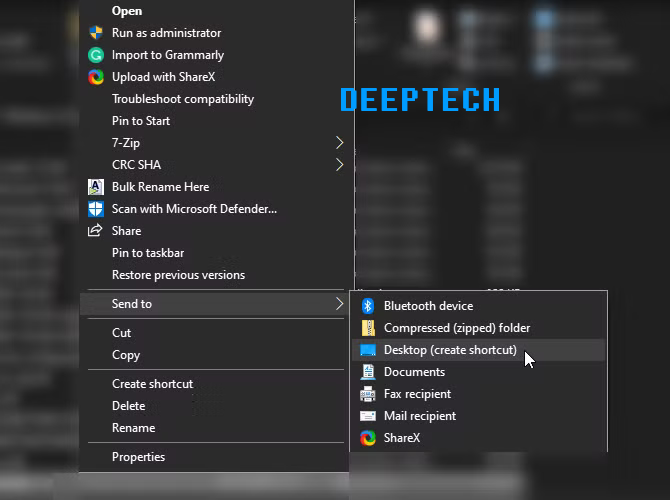
بمجرد اكتشافه ، انقر بزر الماوس الأيمن فوقه واختر إرسال إلى> سطح المكتب (إنشاء اختصار). إنه أمر محير بعض الشيء لأنك لا ترسل بالفعل الملف التنفيذي إلى أي مكان. أنت تقوم بإنشاء اختصار ينتج عنه الملف القابل للتنفيذ بدلاً من ذلك.
بمجرد النقر فوق هذه الميزة ، سترى اختصار يظهر على سطح المكتب الخاص بك.
يمكنك أيضًا إنشاء اختصار بالنقر بزر الماوس الأيمن فوق منطقة على سطح المكتب أو في مستكشف Windows. ضمن قائمة النقر بزر الماوس الأيمن ، احضر New> Shortcut.
يمكنك الآن إما نسخ ولصق دليل الملف الذي ترغب في فتحه أو استعراضه باستخدام الزر الموجود على اليمين.
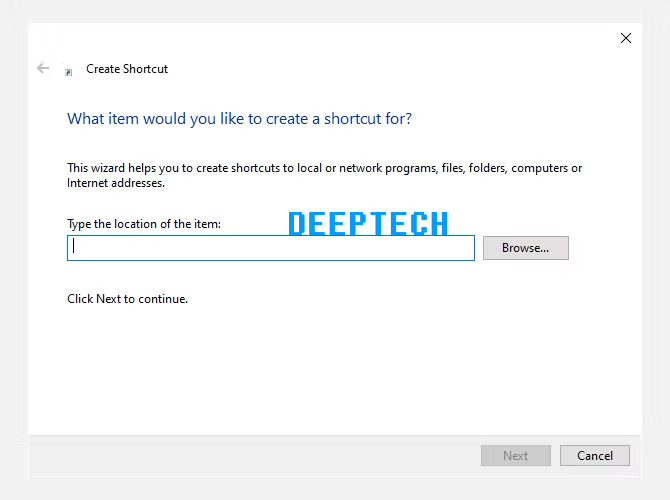
كيف ترى أين يذهب الاختصار في Windows 10
قد ترغب أحيانًا في الوصول إلى المجلد حيث تم تثبيت البرنامج. على سبيل المثال ، ستحتوي بعض البرامج والألعاب على ملف تكوين داخل مجلدها ، والذي ستقوم بتعديل كيفية عمل البرنامج.
لسوء الحظ ، نظرًا لأننا معتادون على العمل مع الاختصارات ، فمن السهل وضع برنامج دون معرفة مكان ملفات البرنامج بالضبط. لحسن الحظ ، هناك طريقة للبحث دون البحث في دليل جهاز الكمبيوتر الخاص بك.
تذكر كيف الاختصارات عبارة عن حزم صغيرة من التعليمات حول مكان وجود البرنامج؟ سنستخدم هذه المعلومات للوصول إلى مكان تثبيت البرنامج دون الحاجة إلى تشغيله على جهاز الكمبيوتر.
للقيام بذلك على Windows 10 ، انقر بزر الماوس الأيمن فوق اختصار ، ثم افتح موقع الملف. سيحضر جهاز الكمبيوتر الخاص بك بعد ذلك الملف وفقًا لتعليماته ، لكنه لن يقوم بتشغيل البرنامج. بدلاً من ذلك ، سيفتح المجلد الذي وصل إليه حتى ترى ما يوجد هناك.
تخصيص سطح المكتب الخاص بك مع الاختصارات
أنت الآن تدرك كيفية عمل الاختصارات وطريقة تكوين الاختصارات الخاصة بك ، وستقوم الآن بعمل العديد من الاختصارات للبرامج التي تريدها في حاسوبك.
إذا كنت ترغب في تخصيص سطح مكتبك بشكل أكبر ، فستضيف سمة لطيفة إليه. قد يكون الموضوع بمثابة شكر رائع لتخصيص جهاز الكمبيوتر الخاص بك وجعله ملكك حقًا.
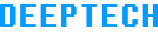
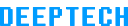
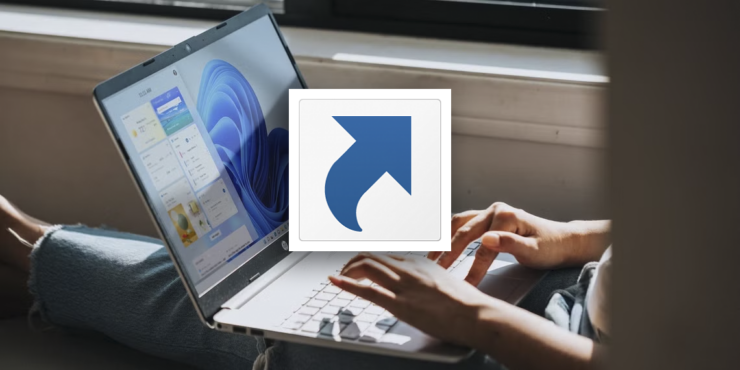
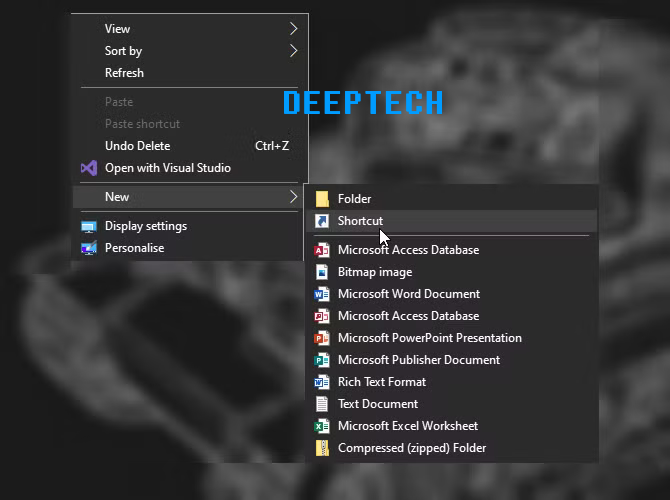
اضافة تعليق